腾讯文档制作证件照的方法
时间:2023-02-20 14:36:13作者:极光下载站人气:43
很多小伙伴都喜欢使用腾讯文档来新建或是编辑在线文档,因为它可以极大地提高我们的工作效率。其实除了对文档的编辑功能之外,我们还可以使用腾讯文档来制作证件照,在腾讯文档中每个用户都拥有一次免费的证件照制作机会,第二次开始会进行收费,我们如果需要对证件照进行背景色进行更换,或是制作新的证件照,都可以将图片进行上传,然后使用制作证件照插件进行编辑,编辑完成之后再点击“插入”选项即可。有的小伙伴可能不清楚具体的操作方法,接下来小编就来和大家分享一下腾讯文档制作证件照的方法。
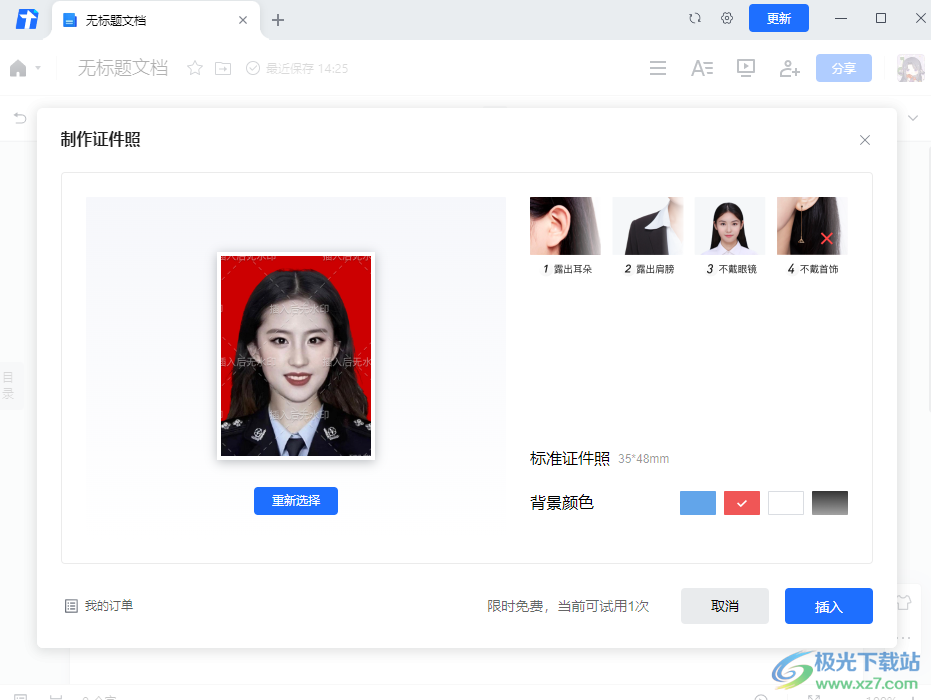
方法步骤
1、第一步,我们先在电脑中打开腾讯文档软件,然后在腾讯文档页面中点击“新建”选项,接着在下拉列表中点击选择“在线文档”选项
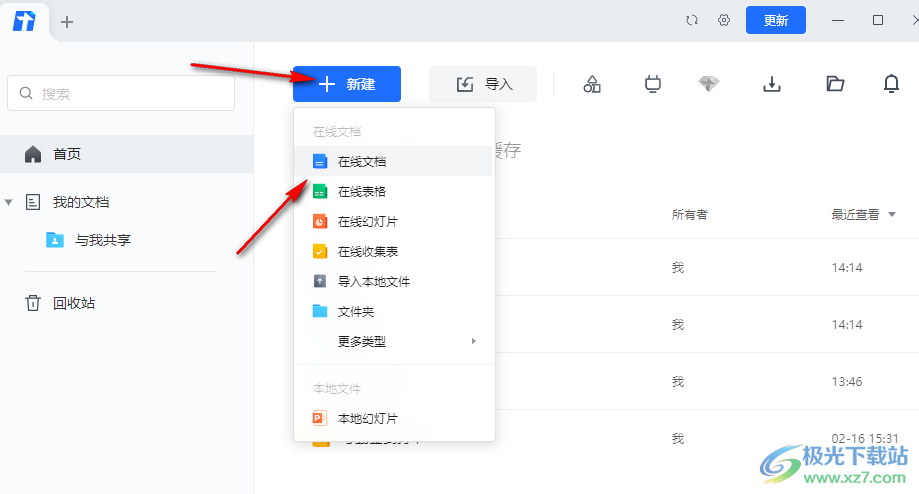
2、第二步,进入文档页面之后,我们在该页面的工具栏中找到“插入”工具,点击该工具之后在下拉列表中找到“图片”选项,打开该选项
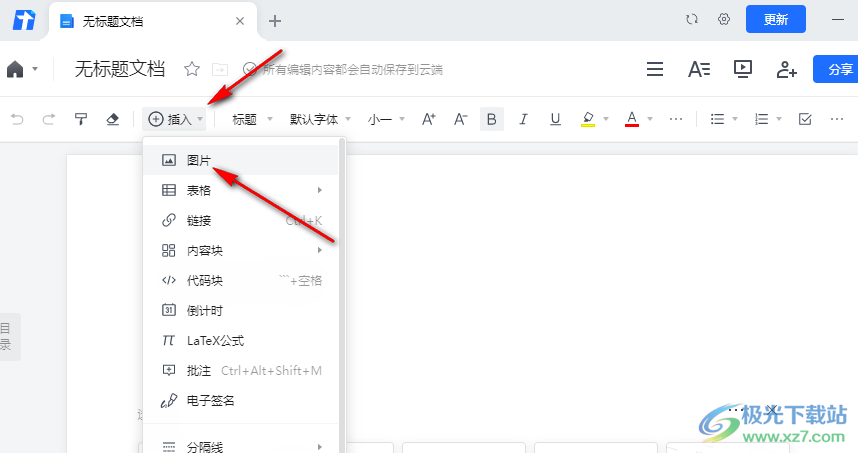
3、第三步,进入文件夹页面之后,我们在该页面中找到一张想要制作为证件照的图片,然后点击“打开”选项
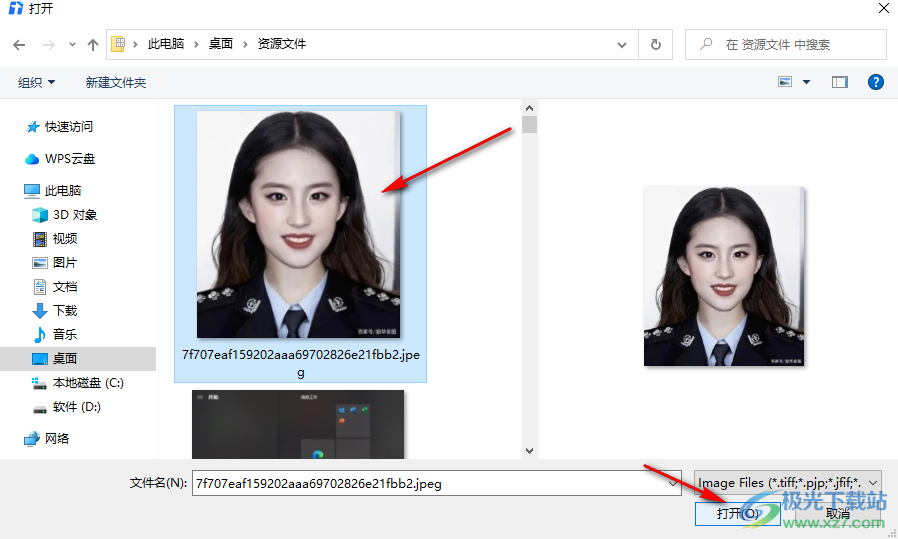
4、第四步,插入图片之后,我们点击图片,然后在工具栏中找到“插件”图标,打开该图标之后在下拉列表中找到“制作证件照”工具,点击该工具
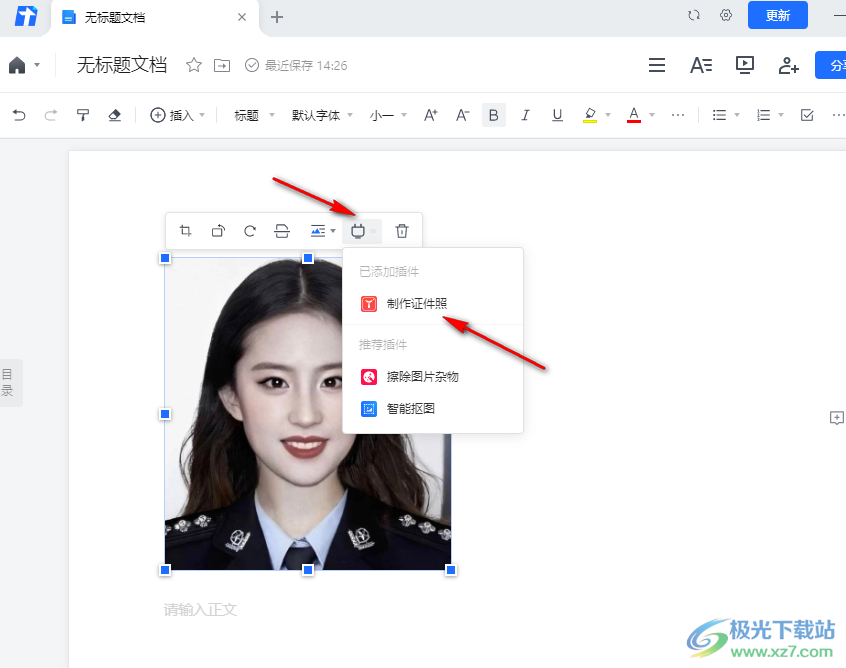
5、第五步,点击“制作证件照”选项,之后我们进入该工具页面,然后点击“下一步”选项,等待软件识别完成之后,我们在“背景颜色”处选择一个证件照的背景色,最后点击“插入”选项即可
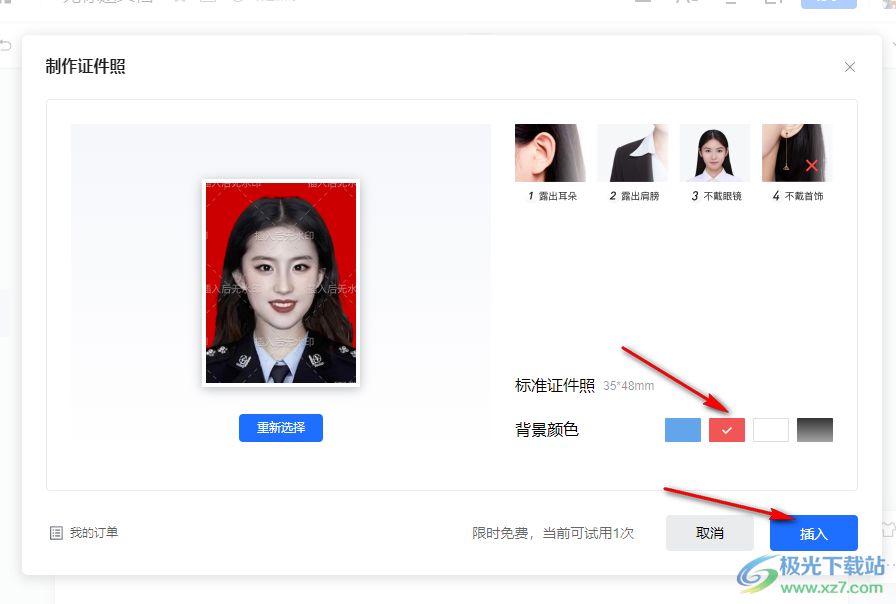
以上就是小编整理总结出的关于腾讯文档制作证件照的方法,我们打开腾讯文档,然后新建一个在线文档,进入文档页面之后,我们插入一张图片,然后点击图片并在插件列表中找到“制作证件照”工具,点击该工具,然后完成设置,最后点击插入选项即可,感兴趣的小伙伴快去试试吧。
相关推荐
相关下载
热门阅览
- 1百度网盘分享密码暴力破解方法,怎么破解百度网盘加密链接
- 2keyshot6破解安装步骤-keyshot6破解安装教程
- 3apktool手机版使用教程-apktool使用方法
- 4mac版steam怎么设置中文 steam mac版设置中文教程
- 5抖音推荐怎么设置页面?抖音推荐界面重新设置教程
- 6电脑怎么开启VT 如何开启VT的详细教程!
- 7掌上英雄联盟怎么注销账号?掌上英雄联盟怎么退出登录
- 8rar文件怎么打开?如何打开rar格式文件
- 9掌上wegame怎么查别人战绩?掌上wegame怎么看别人英雄联盟战绩
- 10qq邮箱格式怎么写?qq邮箱格式是什么样的以及注册英文邮箱的方法
- 11怎么安装会声会影x7?会声会影x7安装教程
- 12Word文档中轻松实现两行对齐?word文档两行文字怎么对齐?

网友评论